
Einführung in Farben in Matlab
In diesem Artikel lernen wir Farben in Matlab. MATLAB oder Matrix Laboratory ist eine Programmiersprache, die von MathWorks entwickelt wurde. Diese mächtige Sprache findet ihre Nützlichkeit im technischen Rechnen. MATLAB bietet uns eine komfortable Umgebung, in der Aufgaben wie Manipulationen an der Matrix, Zeichnen von Daten und Funktionen, Implementieren von Algorithmen, Erstellen von Benutzeroberflächen usw. integriert werden können verstehen. Es verwendet mathematische Notationen, um die Lösungen anzuzeigen.
Wo können wir Matlab verwenden?
Im Folgenden sind einige Bereiche aufgeführt, in denen wir Matlab verwenden können:
- Berechnung
- Entwicklung von Algorithmen
- Modellieren
- Simulation
- Prototyp entwickeln
- Analyse und Visualisierung von Daten
- Wissenschaftliche Grafiken
- Technische Grafiken
- Anwendungen entwickeln
MATLAB umfasst eine Reihe von Techniken und Funktionen, um die oben genannten Funktionen auszuführen. Das Ziel dieses Artikels ist ein gründliches Verständnis der Farben in MATLAB. Wie der Name schon sagt, besteht der Zweck von Farben in MATLAB darin, den Graphen einer Funktion mit der gewünschten Farbe zu zeichnen. Zuerst verwenden wir die Plot-Funktion, um eine grafische Darstellung unserer Daten zu erstellen, und dann verwenden wir einen bestimmten Code, um das Diagramm der gewünschten Farbe zu erhalten. Es ist unkompliziert und einfach, einen Datentrend zu visualisieren, wenn er aufgezeichnet wird, im Vergleich zur reinen Betrachtung der Rohdaten, und die Farbcodierung verleiht ihm eine noch stärkere Attraktivität. Beispielsweise kann die rote Farbe verwendet werden, um negative Trends in einigen Daten anzuzeigen, und die grüne Farbe, um positive Trends anzuzeigen. In diesem Fall ist es einfach, eine Schlussfolgerung zu ziehen, da wir die rote Farbe meistens mit Gefahr oder Vorsicht in Verbindung bringen.
Welche Farbcodes werden in Matlab Plot verwendet?
Nachfolgend finden Sie eine Liste einiger Buchstaben, die wir unserem Code hinzufügen können, um unserem Plot beim Plotten in MATLAB die gewünschte Farbe zu verleihen.
- b: blau
- g: grün
- r: rot
- c: Cyan
- m: Magenta
- y: gelb
- k: schwarz
- w: weiß
Beispiele zur Implementierung von Farben in Matlab
Lassen Sie uns nun die Verwendung einiger der oben genannten Farben verstehen:
Beispiel 1
Zuerst zeichnen wir ein Diagramm und lassen es von MATLAB mit der Standardfarbe zeichnen:
Code:
X = -10 : 0.5 : 10;
Y = x. ^3 - x. ^2;
plot (x, y)
Ausgabe: Die Ausgabe für diese Funktion hat standardmäßig die Farbe 'BLAU', wie in der folgenden Grafik dargestellt.
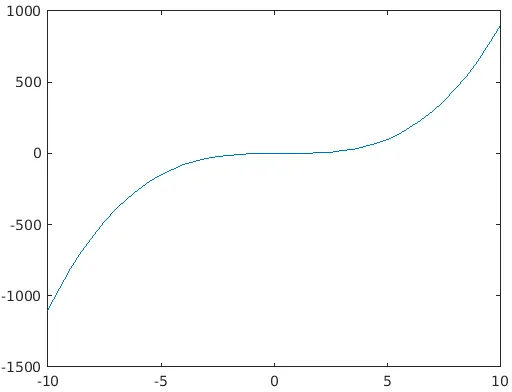
Lassen Sie es uns jetzt in Farben unseres Wunsches umwandeln.
Beispiel # 2
Um unser Diagramm in die Farbe 'ROT' umzuwandeln, fügen wir einfach 'r' zum Out-Code wie folgt hinzu:
Code:
X = -10 : 0.5 : 10;
Y = x. ^3 - x. ^2;
plot (x, y, 'r')
Ausgabe: Jetzt ist die Ausgabe dieselbe wie oben, diesmal jedoch in der Farbe 'ROT', wie in der folgenden Grafik dargestellt:
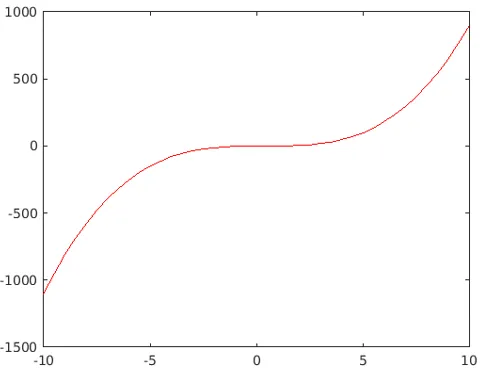
Beispiel # 3
Lassen Sie es uns abschließend für die Farbe GELB versuchen. Wie bereits erläutert, ersetzen wir 'r' in unserem Code einfach durch 'y' für GELBE Farbe.
Code:
X = -10 : 0.5 : 10;
Y = x. ^3 - x. ^2;
plot (x, y, 'y')
Ausgabe:
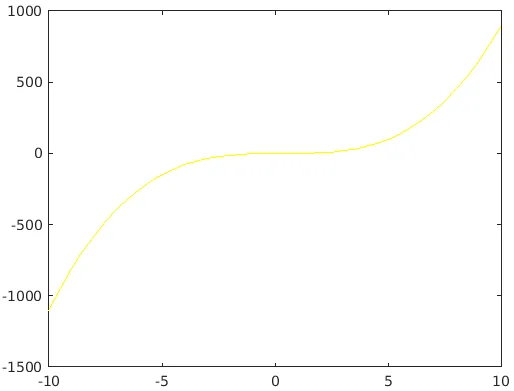
Beispiel zum Ändern des Stils in Matlab
Wenn wir den Stil unseres Plots ändern möchten, können wir unseren Code weiter optimieren, um das gewünschte Ergebnis zu erzielen. Um dies zu erreichen, werden wir den Farbbuchstaben in unserem Code mit einem der folgenden Codes versehen, um den gewünschten Stil zu erhalten:
- . : Punkt
- o: Kreis
- x: X-Mark
- +: Plus
- s: Quadrat
- *: Stern
- d: Diamant
- v: Dreieck (nach unten)
- ^: Dreieck (hoch)
- <: Dreieck (links)
Beispiel # 4
Wir werden den Code verwenden, den wir oben für die Farbe ROT verwenden.
Code:
X = -10 : 0.5 : 10;
Y = x. ^3 - x. ^2;
plot (x, y, 'r')
Nehmen wir nun an, wir brauchen eine rautenförmige Darstellung, und wie oben erläutert, werden wir 'r' mit 'd' subskribieren (da der Diamantcode 'd' ist). Unser endgültiger Code lautet:
Code:
X = -10 : 0.5 : 10;
Y = x. ^3 - x. ^2;
plot (x, y, 'dr')
Ausgabe:
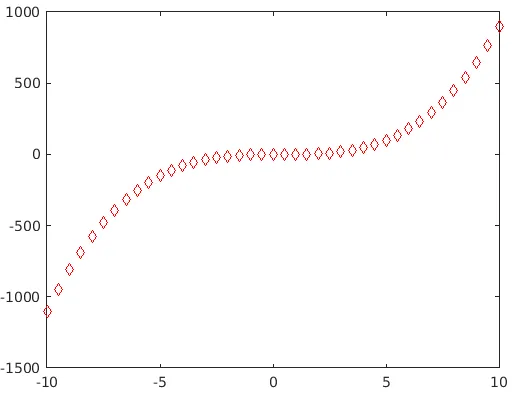
Wenn wir unser Diagramm in Form von nach oben gerichteten Dreiecken haben möchten, werden wir den Index oder den Farbcode mit '^' versehen, der der Code für nach oben gerichtete Dreiecke ist.
Code:
X = -10 : 0.5 : 10;
Y = x. ^3 - x. ^2;
plot (x, y, '^r')
Ausgabe:
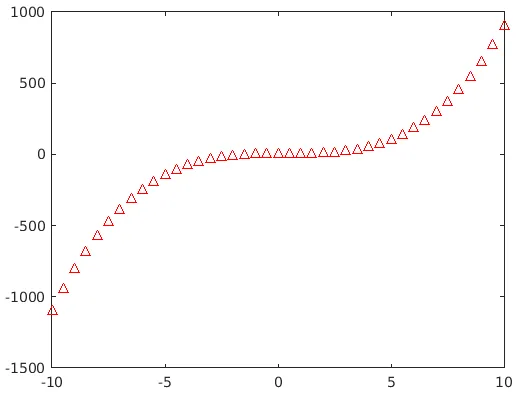
Fazit
MATLAB als System verwendet Arrays als grundlegendes Datenelement. Sie müssen mit dem Punkt vertraut sein, dass Arrays keine Dimensionierung erfordern, und somit MATLAB in die Lage versetzen, Probleme im Zusammenhang mit der Datenverarbeitung zu lösen, insbesondere solche mit Matrix- und Vektorformulierungen mit besserer Leistung. Zusätzlich zu seiner Rechenleistung bietet MATLAB seinen Benutzern die Möglichkeit, die Daten zu zeichnen und zu visualisieren, um sie besser zu verstehen und Schlussfolgerungen zu ziehen. All diese Funktionen werden von MATLAB in erheblich kürzerer Zeit erreicht, wenn man seine Leistung mit einer nicht interaktiven Programmiersprache wie C vergleicht.
Empfohlene Artikel
Dies ist eine Anleitung zu Colors in Matlab. Hier wird besprochen, wo und wie die Farben in Matlab verwendet werden, und es werden verschiedene Beispiele für die Implementierung aufgeführt. Sie können auch unsere anderen verwandten Artikel durchgehen, um mehr zu erfahren -
- Streudiagramme in Matlab
- Balkendiagramm in Matlab
- Matlab Compiler
- Vorteile von Matlab